nicelabel designer怎么批量打印不同条码呢,具体该怎么操作呢?今天小编就和大家一起分享nicelabel designer批量打印不同条码的操作方法,有需要的朋友可以来看看哦,希望可以帮助到大家。
方法一:连接数据库,通过NiceLabel连续打印数据库中的不同数据。
1、单击NiceLabel左侧工具栏中的创建条码按钮。单击标签文档,弹出“条码”对话框。“值”选项卡中,内容切换至“数据库”。本文以常用的Code 128码为例。
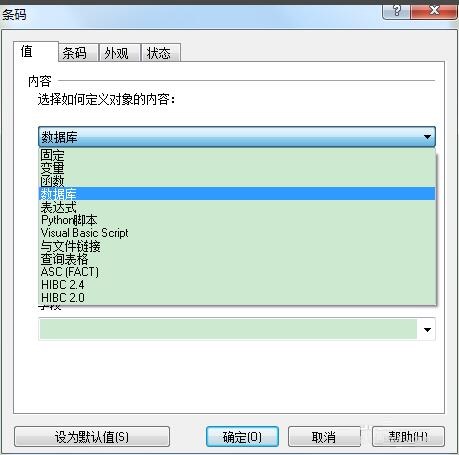
2、单击向导,根据向导提示,完成连接对应数据库。
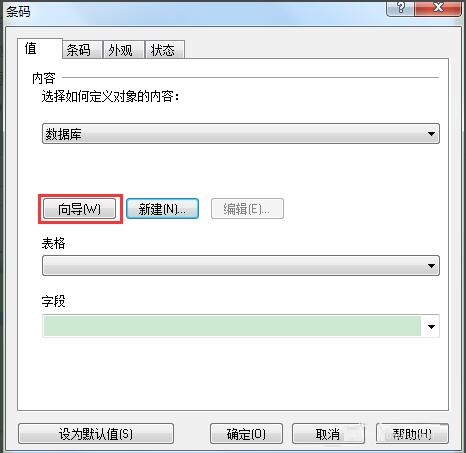
3、打印预览。
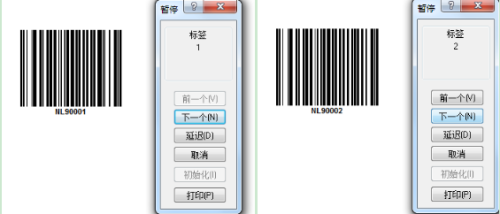
方法二、NiceLabel中对条码进行序列化设置。
1、创建变量条码,单击向导,在弹出的“变量向导”中选择变量类型“计数器”。单击下一步。
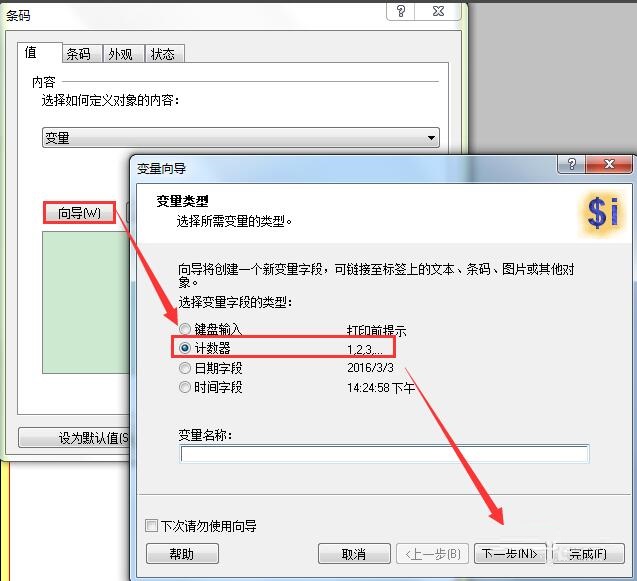
2、输入条码数据起始值,注意最大位数,选择数据变化的方式。单击下一步。
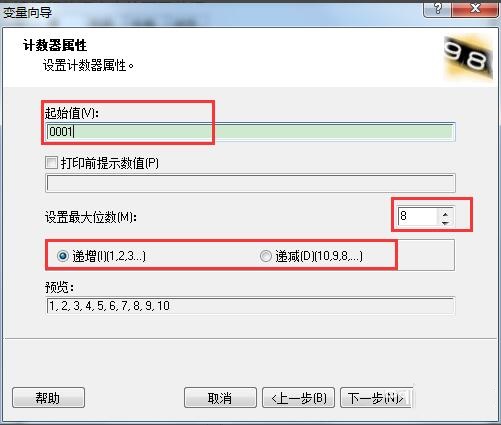
3、设置数据变化属性。单击下一步。
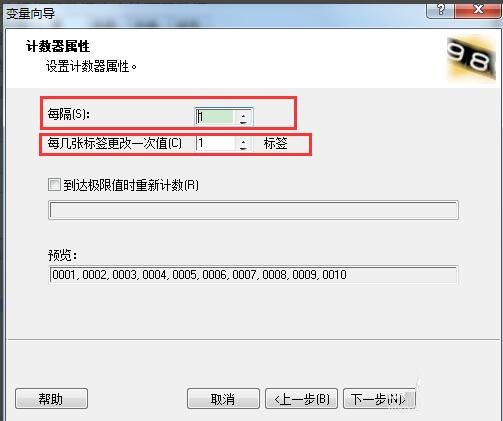
4、前缀和后缀指定。单击完成。
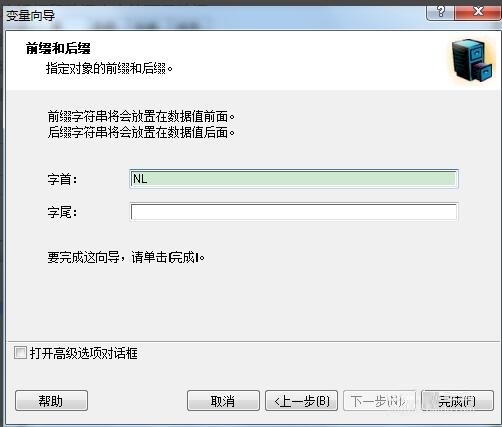
5、打印预览。
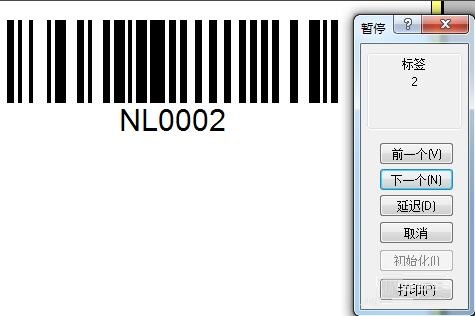
以上就是小编分享的nicelabel designer批量打印不同条码的操作方法,还不会的朋友赶快来学习学习哦。




